T3用户使用说明书v2.3
用友T3操作说明书

用友T3操作说明书用友T3操作说明书T3操作手册目录一、系统管理 -------------------------------------------------------------------------------------------- - 4 - 1、建账---------------------------------------------------------------------------------------------- - 4 - 2、添加操作员、设置权限 ---------------------------------------------------------------------- - 7 - 3、账套的备份、删除和恢复 ------------------------------------------------------------------- - 7 - 4、设置备份计划 ---------------------------------------------------------------------------------- - 8 - 5、清除异常任务和锁定 ------------------------------------------------------------------------- - 8 - 6、年结---------------------------------------------------------------------------------------------- - 8 -二、系统初始化 ----------------------------------------------------------------------------------------- - 9 - 1、部门档案 ---------------------------------------------------------------------------------------- - 9 - 2、职员档案 ---------------------------------------------------------------------------------------- - 9 - 3、往来单位 ---------------------------------------------------------------------------------------- - 9 - 4、存货---------------------------------------------------------------------------------------------- - 9 - 5、仓库档案 --------------------------------------------------------------------------------------- - 11 - 6、应收期初余额 --------------------------------------------------------------------------------- - 11 - 7、应付期初余额 -------------------------------------------------------------------------------- - 13 - 8、库存期初余额 -------------------------------------------------------------------------------- - 15 -三、整体流程 ------------------------------------------------------------------------------------------ - 16 -四、采购管理 ------------------------------------------------------------------------------------------ - 18 - 1. 采购订单 ------------------------------------------------------------------------------------ - 18 - 1) 采购订单增加:---------------------------------------------------------------------------- - 19 - 2) 采购订单保存:---------------------------------------------------------------------------- - 19 - 3) 采购订单修改:---------------------------------------------------------------------------- - 19 - 4) 采购订单删除 ------------------------------------------------------------------------------ - 20 - 5) 采购订单审核 ------------------------------------------------------------------------------ - 20 - 2. 采购入库单 --------------------------------------------------------------------------------- - 21 - 1) 采购入库单增加---------------------------------------------------------------------------- - 21 - 2) 采购入库单修改---------------------------------------------------------------------------- - 22 - 3) 采购入库单保存---------------------------------------------------------------------------- - 22 - 4) 采购入库单删除---------------------------------------------------------------------------- - 23 - 5) 采购入库单审核---------------------------------------------------------------------------- - 23 - 6) 采购入库单弃审---------------------------------------------------------------------------- - 24 - 3. 采购发票 ------------------------------------------------------------------------------------ - 24 - 1) 采购发票增加 ------------------------------------------------------------------------------ - 24 - 2) 发票的修改 --------------------------------------------------------------------------------- - 25 - 3) 发票的保存 --------------------------------------------------------------------------------- - 25 - 4) 发票的删除 --------------------------------------------------------------------------------- - 25 - 5) 发票的结算 --------------------------------------------------------------------------------- - 26 - 4. 付款单 --------------------------------------------------------------------------------------- - 26 - 1) 付款单增加 --------------------------------------------------------------------------------- - 26 - 2) 付款单的修改 ------------------------------------------------------------------------------ - 27 - 3) 付款的保存 --------------------------------------------------------------------------------- - 28 - 4) 付款单的核销 ------------------------------------------------------------------------------ - 28 -财务软件,选择用友软件,企通服务上海企通软件有限公司 T3操作手册 5) 取消核销 ------------------------------------------------------------------------------------ - 30 - 5. 采购管理月末结账------------------------------------------------------------------------- - 30 -五、销售管理 ------------------------------------------------------------------------------------------ - 31 - 1. 销售订单 ------------------------------------------------------------------------------------ - 31 - 1) 如何进入销售订单 ------------------------------------------------------------------------- - 32 - 2) 销售订单的增加---------------------------------------------------------------------------- - 32 - 3) 销售订单的修改---------------------------------------------------------------------------- - 32 - 4) 销售订单的保存---------------------------------------------------------------------------- - 33 - 5) 销售订单的删除---------------------------------------------------------------------------- - 33 - 6) 销售订单的审核---------------------------------------------------------------------------- - 33 - 7) 销售订单的弃审---------------------------------------------------------------------------- - 33 - 2. 销售发货单 --------------------------------------------------------------------------------- - 33 - 1) 发货单的增加 ------------------------------------------------------------------------------ - 34 - 2) 发货单的修改 ------------------------------------------------------------------------------ - 34 - 3) 发货单的保存 ------------------------------------------------------------------------------ - 35 - 4) 发货单的删除 ------------------------------------------------------------------------------ - 35 - 5)发货单的审核 ------------------------------------------------------------------------------ - 35 - 6) 发货单的弃审 ------------------------------------------------------------------------------ - 35 - 3. 销售发票 ------------------------------------------------------------------------------------ - 36 - 1) 销售发票的增加---------------------------------------------------------------------------- - 36 - 2) 销售发票的修改---------------------------------------------------------------------------- - 36 - 3) 销售发票的保存---------------------------------------------------------------------------- - 37 - 4) 销售发票的删除---------------------------------------------------------------------------- - 37 - 5) 销售发票的复核---------------------------------------------------------------------------- - 37 - 4. 收款单 --------------------------------------------------------------------------------------- - 38 - 6) 收款单的增加 ------------------------------------------------------------------------------ - 38 - 1) 收款单的修改 ------------------------------------------------------------------------------ - 38 - 2) 收款单的保存 ------------------------------------------------------------------------------ - 39 - 3) 收款单的核销 ------------------------------------------------------------------------------ - 39 - 5. 销售系统月末结账------------------------------------------------------------------------- - 39 -六、库存管理 ------------------------------------------------------------------------------------------ - 41 - 1. 采购入库单审核 --------------------------------------------------------------------------- - 41 - 2. 销售出库单 --------------------------------------------------------------------------------- - 41 - 1) 销售出库单的审核 ------------------------------------------------------------------------- - 41 - 2) 销售出库单的弃审 ------------------------------------------------------------------------- - 42 - 3. 盘点单 --------------------------------------------------------------------------------------- - 42 - 1) 增加盘点单 --------------------------------------------------------------------------------- - 42 - 2) 盘点单保存审核---------------------------------------------------------------------------- - 43 - 4. 调拨单 --------------------------------------------------------------------------------------- - 43 - 1) 增加调拨单 --------------------------------------------------------------------------------- - 43 - 2) 保存调拨单 --------------------------------------------------------------------------------- - 44 - 5. 库存管理月末结账------------------------------------------------------------------------- - 44 -财务软件,选择用友软件,企通服务上海企通软件有限公司 T3操作手册一、系统管理1、建账1. 双击打开桌面系统管理图标,如图一2. 点击系统—注册,如图二,用户名默认为admin(不可修改),密码空。
T3普及版操作手册

用友T3普及版操作手册北京百大毅然科技发展有限公司制作人:杨国晨联系电话:一、登陆注册系统管理 (3)二、增加操作员 (4)二、建立新账套 (5)三、分配权限 (9)三、部门档案设置 (9)四、职员档案设置 (10)五、客户分类设置 (10)六、客户档案设置 (11)七、供应商分类设置 (11)八、供应商档案设置 (11)九、存货分类设置 (11)十、存货档案设置 (12)十一、会计科目设置 (12)十二、凭证类别设置 (13)十三、录入期初余额 (13)十四、填制凭证 (14)十五、修改凭证 (15)十六、删除/整理凭证 (15)十七、期间损益结转 (16)十九、记帐 (19)二十、月末结账 (20)二十一、用友报表----UFO表 (21)二十二、备份数据 (23)二十三、恢复数据 (23)一、登陆注册系统管理以“admin”身份进入“系统管理”模块(进入系统服务→系统管理→注册(admin))注:admin是系统管理员不需要密码,直接进入二、增加操作员进入系统管理的界面,“权限”菜单中单击“用户”→“增加”→输入编号姓名→再点击“增加”(等同于“确认”)重复以上操作增加其他的操作人员二、建立新账套1、以“admin”身份进入“系统管理”模块(进入操作同上)2 、单击“帐套”→“建立”→输入帐套号、名称,选择启用月份。
3、下一步→输入单位名称,其他项可填可不填。
4、选择适合自己的行业性质(可以点科目预览看是否是自己需要的会计科目),其他默认。
若不勾选“按行业性质预支科目”则新建账套后不会预置会计科目。
5、下一步→按企业情况选择分类(如无则不选)→完成6、设置编码方案(重点是科目编码级次,其他的默认就可以)→确定。
7、设置数据精度,一般保持系统默认设置8、选择系统模块启用(日),勾选总账系统即可,启用日期即建账日期。
若强行勾选其他模块可能会影响正常结账。
三、分配权限以“admin”身份进入“系统管理”模块(进入操作同上)选择“权限”→选操作员→分配权限(在右上角首先选择所需的账套,选择年度→再选操作员→在帐套主管前面直接打勾选中)三、部门档案设置单击基础设置→机构设置→部门档案→“增加”按钮→依次输入部门编码(编码必须按照编码原则),部门名称→保存四、职员档案设置单击基础设置→机构设置→“职员档案”→双击直接输入职员代码,职员名称,所属部门,职员属性(可以不输)→再点“增加”→输入下一个职员信息→直至全部输完,单击退出→确定保存五、客户分类设置单击基础设置→往来单位→“客户分类”→单击“增加”→输入“类别编码”(按照编码原则)→输入客户分类名称→保存→退出单击基础设置→往来单位→“客户档案”→选择客户单击“增加”→在客户档案卡片中,录入客户代码,客户名称,客户简称(三项必须输入),所属分类码→确定保存(联系,信用,其他页签可以做选择性录入也可以不填)七、供应商分类设置单击基础设置→往来单位→“供应商分类”→单击“增加”→输入“类别编码”(按照编码原则)→输入供应商分类名称→保存→退出八、供应商档案设置单击基础设置→往来单位→“供应商档案”→单击“增加”→在供应商档案卡片中,录入供应商代码,供应商名称,供应商简称(三项必须输入),所属分类码→保存(联系,信用,其他页签可以做选择性录入也可以不填)九、存货分类设置单击基础设置→存货→“存货分类”→单击“增加”→输入“类别编码”(按照编码原则)→输入客户分类名称→保存→退出单击基础设置→存货→“存货档案”→单击“增加”→在存货档案卡片中,录入存货编号,存货代码,存货名称,计量单位,税率(以上项目必须输入),所属分类码→保存(成本、控制、其他页签可以做选择性录入也可以不填)十一、会计科目设置单击基础设置→财务→“会计科目”●增加科目:单击“增加”→在“会计科目-新增”界面输入科目编码,科目名称,选择科目类型,选择辅助核算(不设置辅助核算的话不需要选)→单击“确定”→点击“增加”,继续增加其它的会计科目→单击“退出”●修改科目:双击要修改的科目,进入科目修改界面→单击“修改”按钮→直接修改科目→修改完成后确定→返回●删除科目:选中要删除的科目→单击“删除”按钮→选择是否删除,单击“是”,彻底删除此科目。
T3操作手册
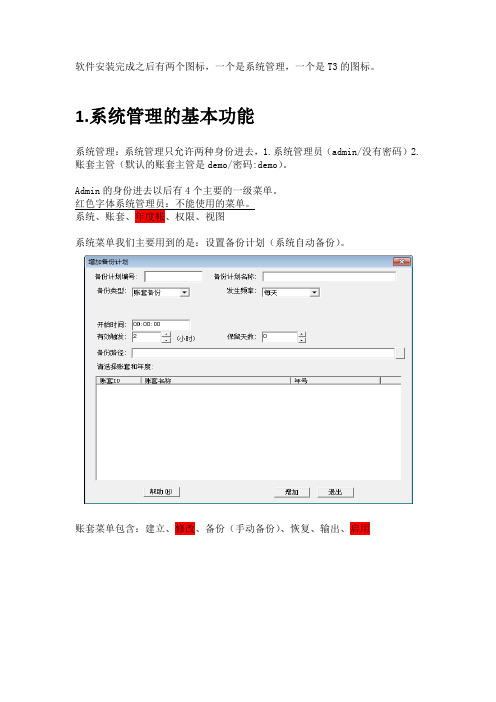
软件安装完成之后有两个图标,一个是系统管理,一个是T3的图标。
1.系统管理的基本功能系统管理:系统管理只允许两种身份进去,1.系统管理员(admin/没有密码)2.账套主管(默认的账套主管是demo/密码:demo)。
Admin的身份进去以后有4个主要的一级菜单。
红色字体系统管理员:不能使用的菜单。
系统、账套、年度帐、权限、视图系统菜单我们主要用到的是:设置备份计划(系统自动备份)。
账套菜单包含:建立、修改、备份(手动备份)、恢复、输出、启用权限:操作员的增加、修改、删除,操作员账套功能的分配权限(所有账套)。
视图:主要作用是清除异常任务、清除单据锁定。
账套主管:可以修改账套的一些基本资料、启用账套模块、设置该账套的权限。
特殊功能:建立年度帐。
2.账套的建立Admin 的身份进入系统管理:点击账套建立:图2-1账套信息图2-1 输入账套名称,点击下一步。
图2-2单位信息图2-2输入名称点击下一步:图2-3行业设置图2-3选择行业、行业性质、账套主管(默认的demo)点下一步图2-4图2-4选择需要分类的项点完成设置科目几次长度。
图2-5分类编码完了以后设置计算小数位数。
图2-6数据精度完成上面以后问你是否启动账套图2-7启用账套选择启用时间点击选择启用模块图2-8。
创建账套完成。
3.权限的设置第一步:确定操作员。
系统管理权限菜单操作员(图3-1)图3-1操作员管理图3-1看到的是系统自带的操作员,我们可以增加、删除、修改操作进行。
操作员增加好以后对操作员的权限设置权限权限4.设置备份计划系统设置备份计划增加设置基本信息完成点增加就可以了。
手动备份账套备份选择账套即可。
5.账套的基本操作5-1.基础设置的功能基础设置主要包含:机构设置、往来单位、存货、财务、购销存这些档案的设置。
5-1-1机构设置是设置部门档案和员工档案的。
部门档案设置:机构设置部门档案(菜单增加、删除、修改、)增加(填入信息)点保存职员档案设置:机构设置职员档案(含有菜单增加、删除、修改、)增加(填入信息)点保存往来单位:是设置客户分类、客户档案,供应商分类、供应商档案的。
T3操作手册
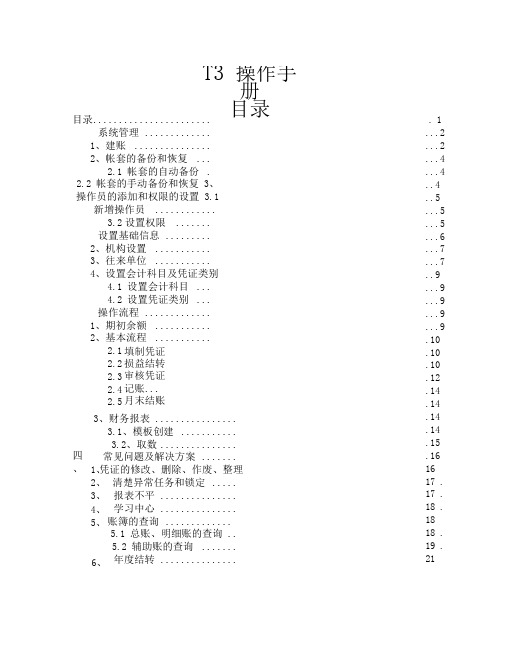
6、T3 操作手册 目录目录 .......................系统管理 ............. 1、建账 ............... 2、帐套的备份和恢复 ... 2.1 帐套的自动备份 . 2.2 帐套的手动备份和恢复 3、操作员的添加和权限的设置 3.1新增操作员 ............ 3.2设置权限 ....... 设置基础信息 ......... 2、机构设置 ........... 3、往来单位 ........... 4、设置会计科目及凭证类别 4.1 设置会计科目 ... 4.2 设置凭证类别 ... 操作流程 ............. 1、期初余额 ........... 2、基本流程 ........... 2.1 2.2 2.3 2.4 2.5 填制凭证 损益结转 审核凭证 记账 ... 月末结账 四、 3、财务报表 ................ 3.1、模板创建 ........... 3.2、取数 ...............常见问题及解决方案 ....... 凭证的修改、删除、作废、整理清楚异常任务和锁定 .....报表不平............... 学习中心............... 账簿的查询 ............. 5.1 总账、明细账的查询 .. 5.2 辅助账的查询 .......年度结转............... 1、 2、 3、 4、 5、 . 1 ...2 ...2 ...4 ...4 ..4 ..5 ...5 ...5 ...6 ...7 ...7 ..9 ...9 ...9 ...9 ...9 .10 .10 .10 .12 .14 .14 .14 .14 .15 .16 16 17 .17 .18 .18 18 .19 .21一、系统管理1、建账 双击桌面打开系统管理确定后 帐套 建立子系统 站点 运行状态 注册时间■回B产口—雪弓豎a g 即;Lsz K 勇掘豐■ ___________________ 二圣T3■财务通普及逹》[控制台*自:苦呻嘀信电氏厂片店有申A管理员»号怙切iJ ,初始密码为空I 磅走a I 取消朋务器⑤: 用户宅on :昭码世):账套信息tt 页面可输入当前有关碾套信息"|[9茨]工业企业逼示味套(小企1H 二J (001 I 徐州华艾信息技术有限公司I |C :\lJFSHART\Admiii…|月古卿避—I帮助QP I 議弃 I上—歩⑴I [下一歩Q I 完咸电1 I输入启用期间,下一步,填写基本信息,下一步在核算类型界面选择行 业性质,最后一个界面基本信息,单击完成后,根据实际需求填写科目 编码--单位小数位。
T3使用说明
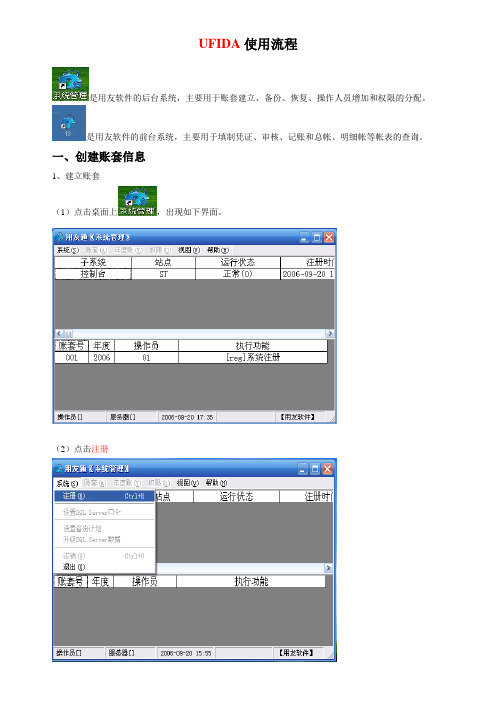
UFIDA使用流程是用友软件的后台系统,主要用于账套建立、备份、恢复、操作人员增加和权限的分配。
是用友软件的前台系统,主要用于填制凭证、审核、记账和总帐、明细帐等帐表的查询。
一、创建账套信息1、建立账套(1)点击桌面上,出现如下界面。
(2)点击注册(3)输入用户名Admin口令为空点击确定进入后,可先增加操作员→点击权限→操作员(最少新增两名操作员)在操作员管理点击增加,输入相关操作人员编号自定。
注意:最少两位操作人员,填制凭证一位、审核凭证一位。
(4)现在我们开始建立账套,点击建立。
(5)输入账套信息注意:账套号系统会自动排列,输入账套名称单位名称即可账套路径系统默认,尽量选择D、E盘存放在启用会计期输入该账套在软件启用的会计期点击下一步(6)输入单位信息注意:只输入单位名称和单位简称即可,其他内容可根据公司的情况来填写。
点击下一步(7)选择核算类型第一步:首先选择企业类型第二步:然后选择行业性质,根据建账的单位情况来选择2013小企业会计准则。
第三步:选择该账套的账套主管,首先要增加该操作人员。
第四步:选择是否按行业性质预置科目,请打上钩。
点击下一步(8)基础信息应该根据公司的实际业务情况选择分类。
如果有客户和供应商往来核算的,在客户和供应商分类上打钩。
点击完成——点击是(9)分类编码方案注意:在科目编码级次输入4-2-2-2,结合公司的实际情况来定会计科目级次把部门编码级次第一级的1修改为2,这样方便多部门核算(10)数据精度定义点击镇定(11)创建账套成功(12)起用账套点击是注意:根据购买的模块来启用,启用日期要和建账套启用会计期间一样。
(13)对新建账套设置操作员权限二、账套初始化1、首先点击桌面上系统,出现登陆界面。
注意:在用户名处输入你增加的操作员编号及密码、选择好刚建立的账套,输入操作日期。
点击确定2、进入通10.8普及版基本界面。
3、我们点击总账系统,出现如下界面注意:这个就是用友通普及版总账系统的基本界面,这个界面也是我们财务人员以后用来操作填制凭证、审核凭证和记账、查询总账、明细账、余额表等功能的主要界面。
T3操作手册
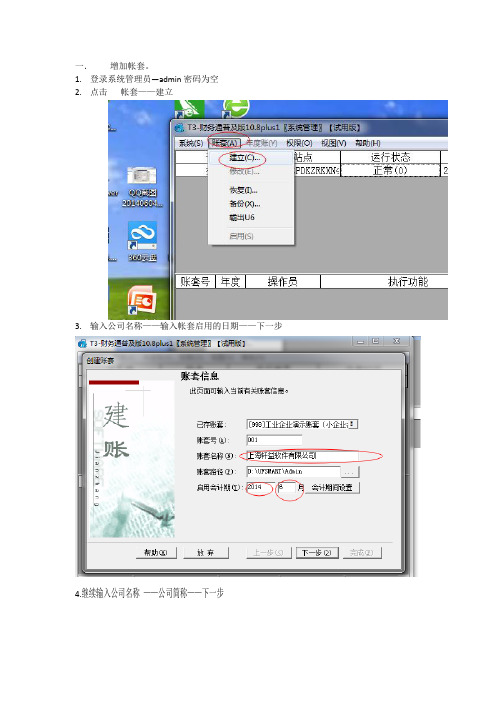
一.增加帐套。
1.登录系统管理员—admin密码为空2.点击帐套——建立3.输入公司名称——输入帐套启用的日期——下一步4.继续输入公司名称——公司简称——下一步4.选择企业使用的会计准则——下一步5.选择是否有外币业务——然后点完成6.点是等待一分钟7.点——是——确定8.启用总账模块(注意启用的日期为没个月的第一天)9.增加操作员10.点增加——录入操作员编号——录入操作员姓名—增加11.授予操作员权限12.选中操作员——选择帐套——授予帐套主管权限以上操作完后,帐套就已经建立了结下来讲软件的操作。
二.软件操作1.用自己增加的用户名登录选择帐套,选择操作日期2.增加项目目录(主要是为了出现金流量表用的,如果不要现金流量表,可以不增加)3.点增加选择与科目性质一致的现金流量项目4.完善会计科目(点增加,注意科目编码按规则录入——录入科目名称——确定)银行指定为现金流量科目(如果不出现金流量表不要指定现金流量科目)。
6.科目增加完善以后要录入期初余额7录入期初余额——累计借方——累计贷方——录完一号要进行试算8.填制凭证9.凭证审核(如果没有审核人可以不审核)10.凭证记账——连续点下一步11.凭证都记账完毕后进行月末转账——定义损益结转——月末结转定义完以后——月末结转点确定后自动生成一张凭证对凭证进行审核记账13.凭证的取消记账13.凭证取消审核14、删除凭证.首先做凭证作废然后整理凭证当我们一个月的凭证操作完以后就可以进行月结(联系点击下一步即可)三.出报表进入财务报表,点文件,选择要出的报表生成报表(数据——关键字——录入)1选择生成报表的年月日,点确定后生成报表注意下面的也是,为了数据清楚我们在第一页生成一月份数据,第二页生成二月份数据,一次往后。
(编辑——插入——表页用来增加表页)。
查看多栏帐点增加——选择要查看的多栏帐选择要查看的科目点查询+——选择月份点确定就可以查看到如下报表了。
用友T3基本操作手册

用友T3基本操作手册一、建帐 (设操作员、建立帐套)1、系统管理→系统→注册→用户名选Admin→确定2、权限→操作员→增加→输入编号、姓名→增加→退出3、建帐→帐套→建立→输入帐套号、启用期、公司简称→下一步→公司全称、简称→下一步→企业性质、行业类别设置→工业\商业、新会计准则→帐套主管选择→下一步、建帐→科目编码设置(4-2-2-2)→下一步→小数位选择→下一步→建帐成功---启用帐套4、权限→权限→选帐套号→选操作员→增加→选权限(或直接在“帐套主管”处打勾)→确认二、系统初始化进入总帐,点击系统初始化。
1、会计科目设置a.增加科目:会计科目→增加→输入编码、中文名称(如100201→中国银行)点增加,确认。
b.设辅助核算:点击相关科目,如1122应收账款,双击应收账款,点修改,在辅助核算栏中,点击“客户往来” →确认,另2202应付账款,点修改,在辅助核算栏中,点击“供应商往来” →确认。
(可选项)c.指定科目:系统初始化→会计科目→编辑→指定科目→现金总帐科目→双击1001库存现金→确认。
银行总帐科目→双击1002银行存款→确认,现金流量科目→双击1001、1002、1012→确认(可选项)2、凭证类别→记账凭证或收、付、转凭证3、结算方式→点击增加→保存 (可选项)如编码 1 名称支票结算如: 101 现金支票 102 转帐支票4、客户/供应商分类→点击增加→保存。
如编码 01 上海,02 浙江或 01 华东 02 华南5、客户/供应商档案录入→点击所属类别→点击增加→编号、全称、简称→保存6、录入期初余额a.若年初启用,则直接录入年初余额。
b.若年中启用,则需输入启用时的月初数(期初余额),并输入年初至启用期初的累计发生额。
损益类科目的累计发生额也需录入。
c.有辅助核算的科目录入期初数→直接输入累计发生额输入期初余额时须双击,在弹出的窗口点击增加→输入客户、摘要、方向、金额→退出,自动保存三、填制凭证1、填制凭证点击填制凭证按钮→在弹出的对话框中点增加按钮→分别录入凭证类别、附单据数、摘要、凭证科目、金额直至本张凭证录入完成→如果要继续增加直接点增加就可以;如果不需要继续增加点击保存后退出即可。
T3用户使用说明书v2.3

LOGOT3产品使用说明书(2010-12-2)感谢您购买T3。
本手册能够帮助您了解T3的功能与特性。
使用本产品之前,请先仔细阅读本手册,并在充分理解内容的基础上,正确使用。
本手册中的所有描述均基于T3的默认设定。
请妥善保存本手册,以便日后能随时查阅。
目录1 概述 (4)1.1 外观 (4)1.2 配件 (4)1.3 3D电磁笔 (5)1.4 按键与接口 (6)1.5 存储卡 (7)1.6 电池及充电 (8)2 使用入门 (9)2.1 开机和关机 (9)2.2 开启和关闭屏幕 (9)2.3 取笔 (10)2.4 主界面 (10)2.5 触摸屏 (10)2.6 状态栏 (11)2.7 通知面板 (11)2.8 输入文本 (12)2.9 连接网络 (13)2.10 使用U盘模式 (14)2.11 安装和卸载应用程序 (15)2.12 系统升级 (16)2.13 恢复出厂设置 (16)3 桌面 (17)3.1 切换屏幕 (17)3.2 添加内容到屏幕 (17)3.3 移动屏幕上的内容 (17)3.4 从屏幕上删除内容 (18)3.5 更改壁纸 (18)3.6 访问最近使用过的程序 (18)4 设置 (18)4.1 访问设置功能列表 (18)4.2 日期和时间 (18)4.3 声音设置 (19)4.4 调整音量 (20)4.5 显示设置 (20)4.6 语言区域 (21)4.7 SD卡和机器内存 (21)4.8 重力感应 (22)5 浏览器 (22)5.1 关于浏览器 (22)5.2 浏览网页 (22)5.3 书签 (22)6 记事本 (23)6.1 关于记事本 (23)6.2 添加删除记事本 (23)6.3 使用记事本 (24)6.4 查找笔记 (24)6.5 笔记分享 (24)6.6 笔记加密 (24)7 手写邮件 (25)7.1 关于手写邮件 (25)7.2 首次设置电子邮件账户 (25)7.3 手动设置帐户 (25)7.4 删除邮箱帐户 (27)7.5 更改电子邮件账户设置 (27)7.6 撰写邮件 (27)7.7 添加附件 (27)7.8 发送邮件 (28)7.9 接收邮件 (28)7.10 阅读邮件 (28)7.11 查看附件 (28)7.12 邮件提醒 (28)8 掌上证券 (28)9 商务助理 (29)9.1 Office (29)10 E本网 (29)10.1 关于E本网 (29)10.2 E本网有哪些服务 (29)10.3 如何登录E本网 (29)11 休闲娱乐 (30)11.1 游戏 (30)11.2 音乐 (30)11.3 媒体播放器 (32)12 安全加密 (32)13 产品规格 (33)13.1 规格 (33)13.2 安全和清洁 (33)14 如何获得服务与支持 (35)1概述欢迎您使用T3。
t3说明书
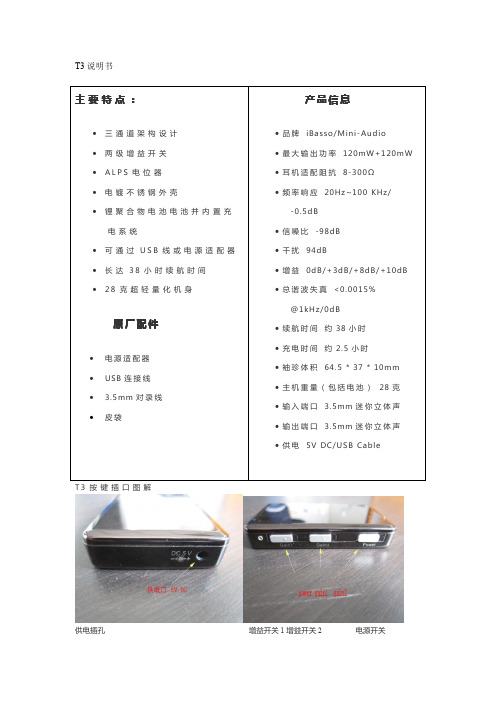
产品信息
• 品 牌 iBasso/Mini-Audio • 最 大 输 出 功 率 120mW+120mW • 耳 机 适 配 阻 抗 8-300Ω • 频 率 响 应 20Hz~100 KHz/
-0.5dB • 信 噪 比 -98dB • 干 扰 94dB • 增 益 0dB/+3dB/+8dB/+10dB • 总 谐 波 失 真 <0.0015%
T3 说明书
主要特点:
• 三通道架构设计 • 两级增益开关 • ALPS 电 位 器 • 电镀不锈钢外壳 • 锂聚合物电池电池并内置充
电系统 • 可 通 过 USB 线 或 电 源 适 配 器 • 长 达 38 小 时 续 航 时 间 • 28 克 超 轻 量 化 机 身
原厂配件
• 电源适配器 • USB 连 接 线 • 3.5mm 对 录 线 • 皮袋
本质保不包含事故变更,水分渗入,修改未经授权 的服务,
误用、滥用,采用与产品不相容的附件,附件或未按操 作,或索
赔的时间后做出此范围内。为进一步了解产品和质 量信息,关 1 增益开关 2
电源开关
轮式音量调节器
3.5mm 输出\输入插孔
注意事项
增益开关调节介绍,例如:当按键在1和3时 增益为零。详细请看下表。
请注意不要长时间使用过高的音量,以免听觉永久 性受损。 电源灯闪烁时,正在充电。电源适配器 USB 缆线都 可充电 本产品有过充保护 质保 在购买之日起一年内非人为损坏,凭保修卡得到质 保维修。
@1kHz/0dB • 续 航 时 间 约 38 小 时 • 充 电 时 间 约 2.5 小 时 • 袖 珍 体 积 64.5 * 37 * 10mm • 主 机 重 量 ( 包 括 电 池 ) 28 克 • 输 入 端 口 3.5mm 迷 你 立 体 声 • 输 出 端 口 3.5mm 迷 你 立 体 声 • 供 电 5V DC/USB Cable
用友t3操作手册
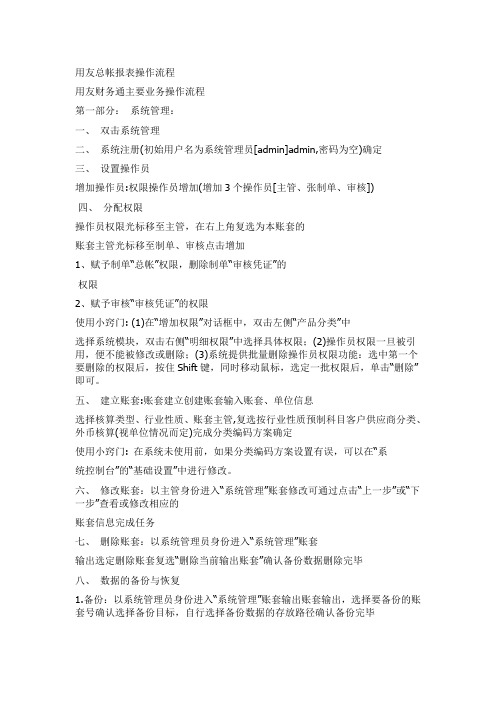
用友总帐报表操作流程用友财务通主要业务操作流程第一部分:系统管理:一、双击系统管理二、系统注册(初始用户名为系统管理员[admin]admin,密码为空)确定三、设置操作员增加操作员:权限操作员增加(增加3个操作员[主管、张制单、审核])四、分配权限操作员权限光标移至主管,在右上角复选为本账套的账套主管光标移至制单、审核点击增加1、赋予制单“总帐”权限,删除制单“审核凭证”的权限2、赋予审核“审核凭证”的权限使用小窍门: (1)在“增加权限”对话框中,双击左侧“产品分类”中选择系统模块,双击右侧“明细权限”中选择具体权限;(2)操作员权限一旦被引用,便不能被修改或删除;(3)系统提供批量删除操作员权限功能:选中第一个要删除的权限后,按住Shift键,同时移动鼠标,选定一批权限后,单击“删除”即可。
五、建立账套:账套建立创建账套输入账套、单位信息选择核算类型、行业性质、账套主管,复选按行业性质预制科目客户供应商分类、外币核算(视单位情况而定)完成分类编码方案确定使用小窍门: 在系统未使用前,如果分类编码方案设置有误,可以在“系统控制台”的“基础设置”中进行修改。
六、修改账套:以主管身份进入“系统管理”账套修改可通过点击“上一步”或“下一步”查看或修改相应的账套信息完成任务七、删除账套:以系统管理员身份进入“系统管理”账套输出选定删除账套复选“删除当前输出账套”确认备份数据删除完毕八、数据的备份与恢复1.备份:以系统管理员身份进入“系统管理”账套输出账套输出,选择要备份的账套号确认选择备份目标,自行选择备份数据的存放路径确认备份完毕2.恢复:以系统管理员身份进入“系统管理”账套引入引入账套数据搜寻备份数据的存放路径选择“Uf2kact”文件,选中要恢复的数据包打开“是否覆盖?”,选择“是”引入成功第二部分系统初始化一、进入总帐系统以主管登陆系统二、总帐系统启用三、设置会计科目四、设置凭证类别五、录入往来档案(包括地区、客户和供应商分类、客户和供应商档案、部门和职员档案,根据单位实际情况选择)六、录入期初余额(注:期初(或年初)余额在账套启用的第一个月只要还没有记账都可以修改,但记完账之后就不能修改了;要修改,必须要用到反结账和反记账功能)七、试算平衡第三部分日常会计业务处理一、填制凭证1. 用制单登陆总账系统2. 填制凭证增加输入凭证内容保存使用小窍门: (1)软件提供设置常用摘要库功能:制证时双击凭证摘要处的小窗口增加输入编码及内容选入;(2)软件提供设置快速凭证功能:当您认为某张凭证应作为常用凭证保存时,按以下流程操作:制单生成常用凭证输入代号和说明确定。
用友畅捷通T3实用手册精选

• 点击光盘上的msde2000rela或2msde005文件夹,双击setup.exe文件,自动完成简 版数据安装。
• 重启计算机,电脑右下角显示数据库启动图标(机箱图标显示绿色),或者从 “开始”菜单,点击程序,点击启动,看是否显示“服务管理器”。
第三:安装软件
点击光盘上的T3-用友通文件夹,双击setup.exe文件,进行软件安装。安装路 径最好不要和操作系统安装在同一个路径下;安装类型选择“全部安装”。
02
上海地区
sh02
3、对于客户编码,软件的编码方案中没有限定,可以根 据实际情况录入。
第一级是2位,可以不再修改。
增加客户档案操作
步骤:1、基础设置——往来单位——客户分类
不点击“保存”按钮,再直接点击 “增加”,或者点击“恢复”,则放 弃当前的操作。 2、退出客户分类,进入基础设置——往来单位——客户档案 录入01 北京地区,保存 增加,录入02 上海地区,保存
行政部 生产部 采购部 销售部 销售一部;销售 二部 这里的部门级次是二级,适合需要。但第一级的编 码用一个字符表示,如果用数字表示,则只能录入 0-9共10个部门,而我们一级部门是11个,第11个部 门的编码只能用英文字母表示。 A车间、B车间
商务部 人事部
实施部
服务部
市场部
为了统一,我们直接把一级编码修改为2位,即 把编码方案修改为2 2形式,这样可以录入00-99 共100个一级部门。
注意:
1、增加:第一个人员直接录入,第二个必须在第一个录入完成后回车产生的新行中录入。
2、必录项:职员编码、职员名称、所属部门,编码必须唯一。 3、保存:录入完成,回车,才能保存 4、修改:要修改某个人员信息,直接双击对应的单元格进行修改。
T3操作流程完整版(1)
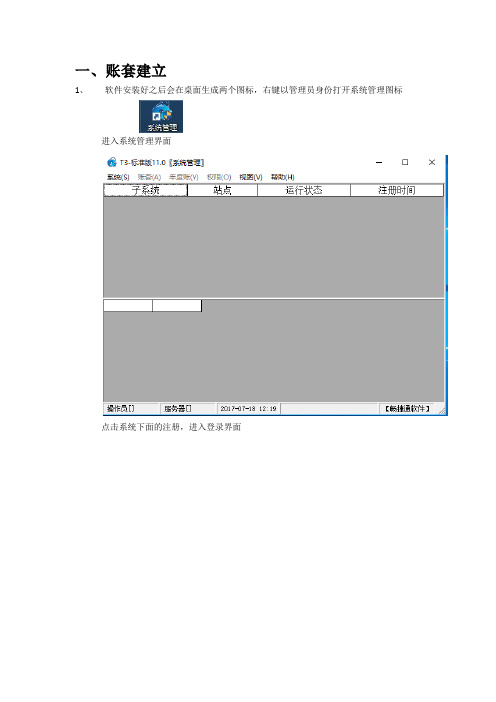
一、账套建立1、软件安装好之后会在桌面生成两个图标,右键以管理员身份打开系统管理图标进入系统管理界面点击系统下面的注册,进入登录界面用户名输入admin,初始密码为空,点击确定,进入系统管理2、点击账套下的建立,开始建立账套输入账套号,账套名称,账套路径,启用会计期,点击下一步(如果要补之前年度的账就用相应最早年度启用。
)输入单位名称,点击下一步选择好企业类型,行业性质等选项,点击下一步(如果不确定科目点击下方“科目预览”浏览后再确定)在弹出的窗口,根据实际情况勾选是否分类,然后点击下一步弹出窗口中点是,系统会有一个建账套的过程,账套建成功后,会弹出编码方案窗口设置好各个编码方案之后,点确定,弹出数据精度设置窗口点确定后,提示账套建立成功点确定弹出点是,弹出系统启用界面根据自己的需求启用相应模块即可(启用未购买的模块结账会很麻烦),启用之后,退出,账套建立完成。
二、权限设置1、增加操作员用admin 登录系统管理,点击权限下面的操作员点击增加,增加操作员输入操作员编号,姓名,口令,点确定即可以增加操作员2、权限设置选中所要授权的操作员,选中所要授权的账套及年度,勾选账套主管,点确定也可以选中所要授权的操作员,点击增加,给操作员增加相应的权限。
三、基础设置1、双击桌面图标,进入登录界面输入刚刚创建的用户名及密码,选择账套,年度,输入登录日期,点确定进入T3操作界面6、会计科目增加以及增加辅助核算:基础设置—财务—会计科目—增加—录入会计科目信息(勾选辅助核算项目)—保存﹡7、凭证类别:基础设置—财务—凭证类别—增加—保存﹡8、项目目录设置:基础设置—财务—项目目录—增加—现金流量项目—完成﹡9、基础设置—财务—会计科目—编辑—指定科目,添加对应的科目即可10、期初数据的录入:总账—设置—期初余额—录入后退出﹡四、日常操作1、填制凭证:点总账系统—填制凭证—填制好之后保存2、删除凭证:填制凭证界面—制单—作废—制单—整理凭证3、审核凭证(取消审核):换个操作员审核,总账系统—审核凭证—选取凭证类别,月份—确定--审核/成批审核(取消审核/成批取消审核)4、记账:总账系统—记账—全选—下一步—下一步—记账—确定5、取消记账:总账—期末—对账—ctrl+h—恢复记账前状态已激活—确定—总账—凭证—恢复记账前状态—选择恢复的状态--确定—退出6、期间损益结转:月末转账—期间损益结转—全选—确定—生成凭证—保存—下一步—结账8、反结账:总账—期末—结账界面—选中反结月份—按ctrl+shift+F6—输入口令—确认—取消五、出报表财务报表—文件—新建—选择对应模版--资产负债表(利润表,现金流量表)--数据状态—数据—关键字—录入—是否重算表页—是—保存六、账套备份1、自动备份计划:打开系统管理—系统—注册—用admin 登录—系统—设置备份计划—增加2、手动备份:打开系统管理—系统—注册—用admin 登录—账套—备份—选中要备份的账套--确认—指定路径—备份成功七、年结注:年结前先手动备份一次,并且确保每月已经结账。
T3操作手册
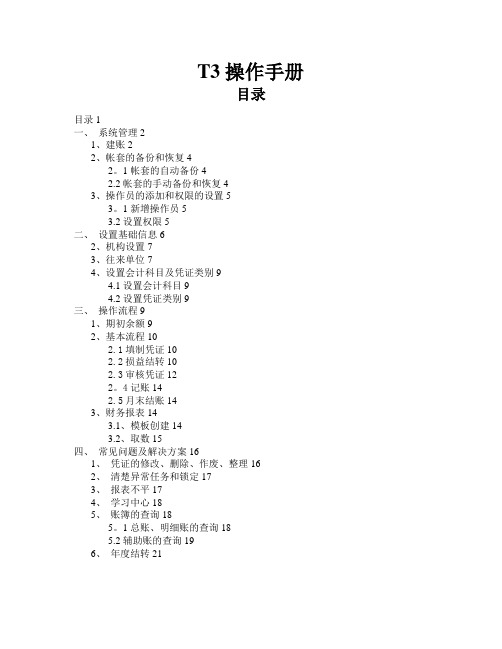
T3操作手册目录目录1一、系统管理21、建账22、帐套的备份和恢复42。
1帐套的自动备份42.2帐套的手动备份和恢复43、操作员的添加和权限的设置53。
1新增操作员53.2设置权限5二、设置基础信息62、机构设置73、往来单位74、设置会计科目及凭证类别94.1设置会计科目94.2设置凭证类别9三、操作流程91、期初余额92、基本流程102.1填制凭证102.2损益结转102.3审核凭证122。
4记账142.5月末结账143、财务报表143.1、模板创建143.2、取数15四、常见问题及解决方案161、凭证的修改、删除、作废、整理162、清楚异常任务和锁定173、报表不平174、学习中心185、账簿的查询185。
1总账、明细账的查询185.2辅助账的查询196、年度结转21一、系统管理1、建账双击桌面打开系统管理→注册→确定后→帐套→建立输入启用期间,下一步,填写基本信息,下一步在核算类型界面选择行业性质,最后一个界面基本信息,单击完成后,根据实际需求填写科目编码--单位小数位。
确认后提示建账成功。
接下来启用帐套提示选择系统启用,选择总账确认。
2、帐套的备份和恢复2.1帐套的自动备份双击系统管理→系统→注册后,点击系统→设置备份计划→增加2。
2帐套的手动备份和恢复备份:双击系统管理→系统→注册,用admin账号登陆系统,点击账套→备份,选择要备份账套,确定,拷贝压缩完进程后,选择备份文件的保存路径,确定,备份完成。
恢复:进入系统管理,点击账套→恢复,选择需要恢复的文件,打开后确认。
3、操作员的添加和权限的设置3.1新增操作员进入系统管理注册后,点击权限→操作员→增加3.2设置权限进入系统管理,点击权限→权限,选择需要设置权限的人员,选择需要添加权限的帐套,点击增加,根据需要设置权限,若该操作员为帐套主管,则选择对应的帐套,勾选帐套主管选项.二、设置基础信息基础信息常用主要包括部门,职员,往来单位,财务等几个方面.1、基本信息设置基础设置→基本信息,可设置编码方案和数据精度(小数位数)2、机构设置先建立部门档案,再建立职员员档案。
用友T3操作说明书

目录第一章账务处理 (3)1.1 系统初始化 (3)1.1.1 建立账套 (3)1.1.2 设置操作员 (4)1.1.3 分配权限 (5)1.1.4 设置外币种类及汇率 (7)1.1.5 设置辅助核算项目 (7)1.1.6 设置会计科目 (10)1.1.7 设置凭证类别 (11)1.1.8 输入初始余额 (12)1.2 日常业务处理 (13)1.2.1 输入记账凭证 (13)1.2.2 修改记账凭证 (14)1.2.3 查询记账凭证 (14)1.2.4 审核凭证 (14)1.2.5 记账 (15)1.2.6 查询账簿 (15)1.3 结账 (17)1.4 编制会计报表 (17)1.4.1 新建报表 (18)1.4.2 定义报表格式 (19)1.4.3 定义报表公式 (23)1.4.4 编制报表 (23)第二章应收/应付 (24)2.1 初始设置 (24)2.1.1 建立往来单位档案 (24)2.1.2 定义付款条件 (24)2.1.3 录入初始数据 (25)2.2 日常使用 (26)2.2.1 录入收款单据 (26)2.2.2 录入付款单据 (27)2.2.3 往来业务核销 (28)2.2.4 账表查询分析 (30)第三章工资核算 (31)3.1 初始设置 (31)3.1.1 建立部门档案 (31)3.1.2 设置工资类别 (31)3.1.3 建立人员档案 (33)3.1.4 设置工资项目 (34)3.1.5 定义工资计算公式 (35)3.1.6 录入工资原始数据 (36)3.1.7 定义工资转账关系 (37)3.2 日常使用 (39)3.2.1 录入工资变动数据 (39)3.2.2 工资计算 (40)3.2.3 工资费用分配 (41)3.2.4 账表查询 (43)第四章固定资产核算 (44)4.1 初始设置 (44)4.1.1 设置固定资产类别 (44)4.1.2 设置部门档案 (45)4.1.3 录入固定资产原始卡片 (46)日常使用 (47)4.2.1 资产增减 (47)4.2.2 资产变动 (48)4.2.3 计提折旧 (49)4.2.4 账表查询 (50)第一章账务处理1.1 系统初始化账务处理的系统初始化主要包括:建立账套、设置操作员、分配权限、设置外币种类及汇率、设置辅助核算项目、设置会计科目、设置凭证类别、输入初始余额。
用友通软件T3简易操作手册10页

四客户档案(录设为客户往来的所有明细科目即应收帐款,其他应收款,预收帐款)
方法:进入基础设置——往来单位——客户档案—→点击客户分类的下一级(如果你对客户进行了分类,则你选择此客户的分类)。例;点击00无分类,再点击菜单上的“增加”—→进入客户档案卡片的录入,在这里只需要填写前三项即可。输入编码001(第1个为001,第2个为002,如此类推)。输入客户名称,输入客户简称,再点击“保存”即可。若操作下一个操作同上。注意:客户编码建议用固定的几个字母来表示这样便于以后查找。例如:客户编号:YYRJ客户名称:用友软件有限公司,这样的话以后只要输YYRJ就可以找到这家客户。
1,点击“填制凭证”—→进入填制凭证界面—→点击“增加”—→点击凭证左上角的放大镜选择凭证类别(双击要选择的凭证类别若使用的单一的记帐凭证则不需要选择)—→修改日期(系统默认为当前日期,把鼠标点击一下日期,变成蓝色即可以修改)—→输入附件数—→手工输入摘要—→双击科目下的空白框,出现放大镜,点击放大镜,在里面选择会计科目,再确定,会计科目就会显示过来—→输入金额—→点回车—→填写下一行(操作同上)—→做完一张凭证后点击菜单中的“保存”—→系统会提示保存成功(若系统提示金额赤字,点“是”即可)。若做下一张凭证,再点击“增加”,操作同上。
6,录完所有的期初余额后,点击菜单上的“试算”,系统会弹出试算平衡表,检查试算表是否平衡,若不平衡则要检查录入的数字,直到平衡。(可参照前一个月的资产负债表)。
填制凭证
注意:财务费用中的利息收入要做到借方红字,例:借;银行存款(蓝字)100贷:财务费用利息收入(借方红字)100—→输金额前按“—”号即可变为红字。及损益类科目按其科目性质来做,只有在月底结转时才在其反方向。
用友t3使用说明书
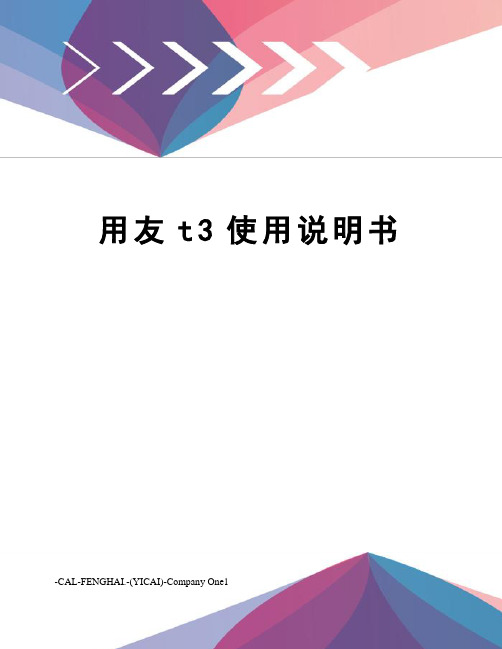
用友t3使用说明书-CAL-FENGHAI.-(YICAI)-Company One1第一章采购一、采购订单(一)操作步骤当与供货单位签定采购意向协议时,可以将采购协议输入计算机,并打印出来报采购主管审批。
1. 在进入采购管理系统主选单后,用鼠标单击【订单】下的【采购订单】或按下[Alt+O]键,用光标移动键↓选择【采购订单】,即可输入采购订单。
屏幕显示采购订单格式。
2. 用鼠标单击工具栏的〖增加〗按钮或按下[F5]快捷键,增加一张采购订单。
输入采购订单表头各项内容。
.输入采购订单编号、订单日期、供货单位等项。
.如果该订货业务需要对方单位开具增值税抵扣发票,那么应该输入税率。
3. 按[F12]功能键可以从单据表头进行标题,或用鼠标单击表体位置或单击工具栏的〖增行〗按钮或按下[Ctrl+I]快捷键,增加一行订单货物。
输入采购订单表体各项内容。
如:货物编号、数量、单价、金额等项。
提醒:在填制采购订单时,单击鼠标右键可查存货现存量。
!注意:用户如果在存货档案中设置了最高进价,在【设置】_【选项】中对“最高进价控制口令”参数录入了口令,那么当采购的货物进价高于最高进价时系统会自动报警。
4. 如果单据输入有错误,可以用鼠标单击要修改的数据项或用[Tab]、[Shift+Tab]键移到要修改的数据项,直接输入要修改的数据。
5. 单据输入正确后,必须用鼠标单击工具栏的〖保存〗按钮或按下[F6]快捷键,保存当前输入的订单。
6. 订单存盘后,用鼠标单击工具栏的〖预览〗按钮可查看并设置打印格式,退出后按〖打印〗按钮或按下[Ctrl+P]快捷键,可将设计好的订单打印出来,交由供货单位进行确认。
7. 如果不想保存当前输入的订单,可以用鼠标单击工具栏的〖放弃〗按钮,放弃该订单。
8. 在保存订单后,如果发现数据有错,或该订单执行过程中需要调整,可以用鼠标单击工具栏的〖修改〗按钮修改订单。
9. 继续按上述步骤输入其它订单,当一批订单输入完后,用鼠标单击工具栏〖退出〗按钮结束输入采购订单。
用友t3使用说明书
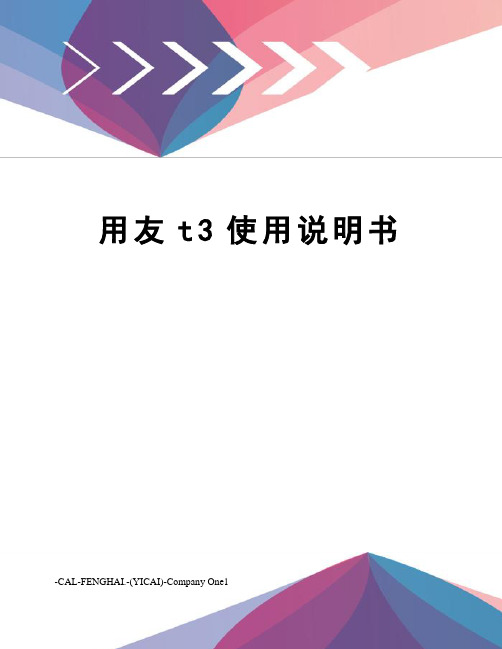
用友t3使用说明书-CAL-FENGHAI.-(YICAI)-Company One1第一章采购一、采购订单(一)操作步骤当与供货单位签定采购意向协议时,可以将采购协议输入计算机,并打印出来报采购主管审批。
1. 在进入采购管理系统主选单后,用鼠标单击【订单】下的【采购订单】或按下[Alt+O]键,用光标移动键↓选择【采购订单】,即可输入采购订单。
屏幕显示采购订单格式。
2. 用鼠标单击工具栏的〖增加〗按钮或按下[F5]快捷键,增加一张采购订单。
输入采购订单表头各项内容。
.输入采购订单编号、订单日期、供货单位等项。
.如果该订货业务需要对方单位开具增值税抵扣发票,那么应该输入税率。
3. 按[F12]功能键可以从单据表头进行标题,或用鼠标单击表体位置或单击工具栏的〖增行〗按钮或按下[Ctrl+I]快捷键,增加一行订单货物。
输入采购订单表体各项内容。
如:货物编号、数量、单价、金额等项。
提醒:在填制采购订单时,单击鼠标右键可查存货现存量。
!注意:用户如果在存货档案中设置了最高进价,在【设置】_【选项】中对“最高进价控制口令”参数录入了口令,那么当采购的货物进价高于最高进价时系统会自动报警。
4. 如果单据输入有错误,可以用鼠标单击要修改的数据项或用[Tab]、[Shift+Tab]键移到要修改的数据项,直接输入要修改的数据。
5. 单据输入正确后,必须用鼠标单击工具栏的〖保存〗按钮或按下[F6]快捷键,保存当前输入的订单。
6. 订单存盘后,用鼠标单击工具栏的〖预览〗按钮可查看并设置打印格式,退出后按〖打印〗按钮或按下[Ctrl+P]快捷键,可将设计好的订单打印出来,交由供货单位进行确认。
7. 如果不想保存当前输入的订单,可以用鼠标单击工具栏的〖放弃〗按钮,放弃该订单。
8. 在保存订单后,如果发现数据有错,或该订单执行过程中需要调整,可以用鼠标单击工具栏的〖修改〗按钮修改订单。
9. 继续按上述步骤输入其它订单,当一批订单输入完后,用鼠标单击工具栏〖退出〗按钮结束输入采购订单。
- 1、下载文档前请自行甄别文档内容的完整性,平台不提供额外的编辑、内容补充、找答案等附加服务。
- 2、"仅部分预览"的文档,不可在线预览部分如存在完整性等问题,可反馈申请退款(可完整预览的文档不适用该条件!)。
- 3、如文档侵犯您的权益,请联系客服反馈,我们会尽快为您处理(人工客服工作时间:9:00-18:30)。
LOGOT3产品使用说明书(2010-12-2)感谢您购买T3。
本手册能够帮助您了解T3的功能与特性。
使用本产品之前,请先仔细阅读本手册,并在充分理解内容的基础上,正确使用。
本手册中的所有描述均基于T3的默认设定。
请妥善保存本手册,以便日后能随时查阅。
目录1 概述 (4)1.1 外观 (4)1.2 配件 (4)1.3 3D电磁笔 (5)1.4 按键与接口 (6)1.5 存储卡 (7)1.6 电池及充电 (8)2 使用入门 (9)2.1 开机和关机 (9)2.2 开启和关闭屏幕 (9)2.3 取笔 (10)2.4 主界面 (10)2.5 触摸屏 (10)2.6 状态栏 (11)2.7 通知面板 (11)2.8 输入文本 (12)2.9 连接网络 (13)2.10 使用U盘模式 (14)2.11 安装和卸载应用程序 (15)2.12 系统升级 (16)2.13 恢复出厂设置 (16)3 桌面 (17)3.1 切换屏幕 (17)3.2 添加内容到屏幕 (17)3.3 移动屏幕上的内容 (17)3.4 从屏幕上删除内容 (18)3.5 更改壁纸 (18)3.6 访问最近使用过的程序 (18)4 设置 (18)4.1 访问设置功能列表 (18)4.2 日期和时间 (18)4.3 声音设置 (19)4.4 调整音量 (20)4.5 显示设置 (20)4.6 语言区域 (21)4.7 SD卡和机器内存 (21)4.8 重力感应 (22)5 浏览器 (22)5.1 关于浏览器 (22)5.2 浏览网页 (22)5.3 书签 (22)6 记事本 (23)6.1 关于记事本 (23)6.2 添加删除记事本 (23)6.3 使用记事本 (24)6.4 查找笔记 (24)6.5 笔记分享 (24)6.6 笔记加密 (24)7 手写邮件 (25)7.1 关于手写邮件 (25)7.2 首次设置电子邮件账户 (25)7.3 手动设置帐户 (25)7.4 删除邮箱帐户 (27)7.5 更改电子邮件账户设置 (27)7.6 撰写邮件 (27)7.7 添加附件 (27)7.8 发送邮件 (28)7.9 接收邮件 (28)7.10 阅读邮件 (28)7.11 查看附件 (28)7.12 邮件提醒 (28)8 掌上证券 (28)9 商务助理 (29)9.1 Office (29)10 E本网 (29)10.1 关于E本网 (29)10.2 E本网有哪些服务 (29)10.3 如何登录E本网 (29)11 休闲娱乐 (30)11.1 游戏 (30)11.2 音乐 (30)11.3 媒体播放器 (32)12 安全加密 (32)13 产品规格 (33)13.1 规格 (33)13.2 安全和清洁 (33)14 如何获得服务与支持 (35)1概述欢迎您使用T3。
本章内容能够帮助您了解T3的基础特征,以及按键、配件的使用。
1.1外观图片仅供参考,具体产品以实物为主。
1.2配件本产品包装中包含以下项目和配件,请仔细核对是否缺漏:·机器·3D电磁笔·电源适配器·产品使用说明书·micro SD存储卡·USB数据线·皮套·耳机1.33D电磁笔电磁式数位压感手写笔,是一项用于高端平板电脑的技术,具有以下优点:功能键笔身前端设有一个可按下的功能键。
在“手写邮件”、“电子书”等阅读页面,按此键并拖拉框选,可进行文字选取复制等操作。
橡皮擦3D电磁笔的另一端起到橡皮的作用,可以擦除原笔迹输入时书写的笔迹。
不受手压影响正常书写时,手压在屏幕上不影响书写,使得产品使用更接近正常手写习惯,手写感觉更舒适。
1.4按键与接口电源开关键:◆长按电源键(2秒以上)进行开/关机。
◆短按进入待机省电状态或者唤醒机器。
LED指示灯:LED指示灯用于显示机器的状态信息。
◆系统升级过程中LED指示灯显示为绿色。
◆连接电脑或充电器时LED指示灯显示为红色。
菜单键:◆可以通过菜单键弹出当前屏幕或应用程序中可用的选项菜单以获取更多功能。
主页键:◆在任意界面下,如阅读、记事、查看邮件时,短按此键可直接返回主界面。
◆长按主页键(2秒以上),可弹出最近使用的应用程序列表(默认最多显示8个),方便快速调用最近应用的程序。
返回键:◆从当前屏幕返回到上一屏。
◆关闭屏幕键盘、对话框,选项菜单、通知面板、退出当前程序或使程序进入后台运行。
音量控制键:◆通过“+”或“-”两个键,调节音量大小。
Micro USB接口:◆可接入充电器为机器充电或者USB数据线与电脑连接,实现数据传输。
耳机插孔:◆3.5mm标准耳机插孔,接入有线耳机,即插即用。
TF卡插口:◆可插入TF存储卡,以扩展本机的存储容量。
·开机前,请正确插入随机附带的TF存储卡,再行使用。
(具体方法见随后“存储卡”部分)3G卡插口:◆可插入3G卡,以连接到3G网络。
1.5存储卡若要使用媒体播放器、音乐等应用程序,必须先插入存储卡。
·T3使用公认的存储卡行业标准,但是某些品牌可能无法与产品完全兼容。
使用不兼容的存储卡可能会损坏产品或存储卡,并损坏存储在卡中的数据。
·频繁写入和删除数据会缩短存储卡的使用寿命。
·插入存储卡后,存储卡中的文件会出现在内部存储器下的sdcard文件夹中。
插入TF存储卡:⒈打开T3顶部的T-FLASH保护盖;⒉将microSD存储卡金属接点部分朝上,然后插入插槽;⒊向下长按microSD存储卡,直到发出“喀”一声为止。
移除TF存储卡关机状态下:打开T3顶部的T-FLASH保护盖,向下轻按存储卡,使其从卡槽中弹出。
【提示】如果您需要在机器运行时取出存储卡或获取更多关于存储卡的操作信息请参阅第四章系统设置:SD卡和机器存储。
存储卡的作用:·可作为部分程序的临时缓存,如浏览器等。
·可用于存储备份文件,拷贝电脑上的文件至卡内备份或使用。
1.6电池及充电您可以使用随机提供的电源适配器或通过数据线将机器与电脑相连对T3进行充电。
!当您从产品包装盒中取出机器时,机器仅有部分电量。
初次使用时,第一次充电时间需达到6小时。
!仅使用E人E本许可的充电器和数据线。
未经许可的充电器或数据线会导致电池爆炸或损坏您的机器。
!电池电量不足时,E人E本会发出警报音并显示电量不足信息。
电池图标也会显示空白并变为红色()。
如果电池电量过低,T3会自动关机,需给电池充电后才能继续使用。
电池电量电量充足时,电池图标显示为绿色满格。
当电池图标显示为橙色时,表示电量不多,请做好充电准备。
当电池图标显示为红色时,某些功能将不能正常使用,请及时充电。
当电压低至无法运行时,为保护系统不被破坏,E人E本将自动关机或不能启动。
使用电源适配器充电⒈将USB数据线的小端(微型USB)插入T3的Micro-USB插口中,另一端与电源适配器相连;⒉将电源适配器的插头插入接地的交流插座进行充电;⒊当电池充满电(电量图标显示为“”且不再闪动)时,断开电源适配器与T3的连接,然后将其从电源插座上拔下。
【提示】·充电过程中可以正常使用T3,但这会延长电池完全充电的时间。
·T3在充电时会发热。
此现象属于正常情况,不会影响机器的使用寿命和性能。
使用USB数据线连接到电脑充电充电前,请确保电脑已开机。
⒈将USB数据线的小端(微型USB)插入T3的Micro-USB插口中;⒉将USB数据线的另一端连接到电脑的USB端口;⒊当电池充满电(电量图标显示为“”且不再闪动)时,断开USB数据线与T3的连接,然后将USB数据线从电脑上拔下。
【提示】·若连接电脑的前置USB端口无法开始充电,请连接到电脑的后置USB端口后重新尝试。
·使用笔记本USB端口给T3充电,请先将笔记本连接到电源。
·使用USB端口给电池充电比直接使用电源适配器充电需要更多时间。
注意事项如果您打算长时间存放T3,请采取以下措施以保证T3电池的使用寿命:·存放之前,先将电池放电至总电量的50%。
·如果要长期存放,请将T3关机,之后每六个月左右将电池充电至总电量的50%。
2使用入门2.1开机和关机开机长按T3顶部的电源键至马达振动,屏幕点亮显示Logo,。
等待片刻,T3将完成开机并进入主界面。
·T3初始化需要一定时间,请耐心等待。
·开机过程中,屏幕会明暗数次,该现象属于正常情况。
【提示】如果您设定了屏幕解锁图形或指纹加密,T3会在开机后要求您在屏幕上绘制出解锁图形或校对指纹,然后才会进入主界面。
关机⒈长按T3电源键至弹出机器选项对话框;⒉笔点“关机”弹出关机对话框;⒊笔点“确定”关机。
2.2开启和关闭屏幕在不使用T3时,您可以关闭屏幕以节省电量。
关闭屏幕并非关机,而是使屏幕进入待机状态,此时短按电源键可以快速唤醒机器。
关闭屏幕短按T3电源键可以关闭屏幕节省电量。
【提示】长时间未对T3进行操作,T3将会自动关闭屏幕并进入待机状态。
您可以设置屏幕关闭前的延迟时间。
开启屏幕要开启屏幕,短按T3电源键。
【提示】如果您设定了屏幕解锁图形或指纹加密,T3会在开机后要求您在屏幕上绘制出解锁图形或校对指纹,然后才会进入主界面。
2.3取笔T3配套的3D电磁笔,放置于真皮封套的笔槽内。
这支笔将帮您完成T3的触控操作。
当您需要使用时,请从笔槽侧边向上取出。
·请勿拉拽笔上的笔夹以免折断。
·请妥善保管此笔,如笔发生损坏或丢失,请联系当地经销商。
2.4主界面T3共有三个主屏幕,向左或向右拖动可以进行切换。
在任意界面下,按下“主页键”可直接返回主界面。
您可以在主屏幕的空白处自由添加或删除程序图标的快捷方式。
2.5触摸屏您可以使用以下几种方式对T3进行相应的操作:笔点您可以利用T3随机附带的3D电磁笔点按图标或选项启用相应的应用程序或打开选项列表。
长点您可以利用T3随机附带的3D电磁笔长点住当前操作界面、图标或者输入栏以获取更多的操作选项。
拖拽您可以利用T3随机附带的3D电磁笔按住触摸屏上下左右拖拽。
左右拖拽切换主屏幕,上下拖拽或笔点滚动条滚动屏幕内容可以查看更多内容。
缩放当您在T3上查看网页或图片时,用笔连续点击两下屏幕,可对页面内容进行放大或缩小。
·在支持缩放的页面,您也可以笔点右下角的“”和“”进行缩放操作。
2.6状态栏状态栏位于屏幕顶部。
状态栏图标分为状态信息图标与通知图标:状态信息图标位于状态栏右侧,通知图标位于状态栏左侧。
状态信息图标状态栏常见状态信息图标意义电池电量状态电池充电状态信号强弱状态无信号已连接到已连接到振动静音同步同步出现故障闹钟已插入耳机通知图标已下载内容正在下载内容存储卡故障警告存储卡USB【提示】·上述通知图标不包括第三方应用程序的通知图标。
